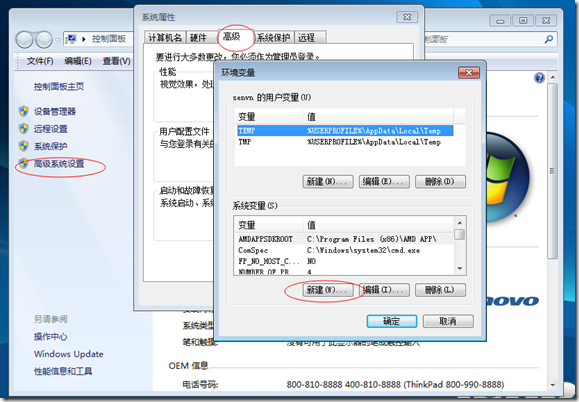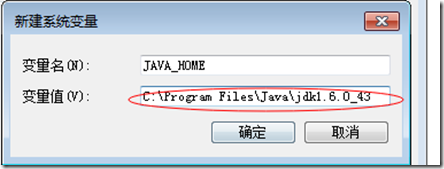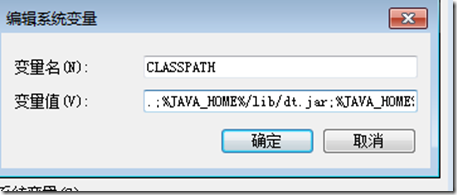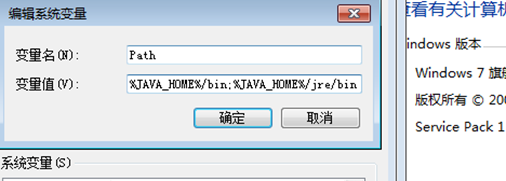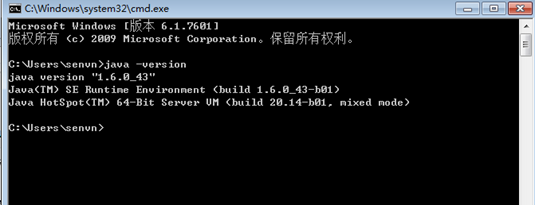1、下载JDK安装包(http://www.oracle.com/technetwork/java/javase/downloads/index.html),现在Java已经更新到JDK 8了,但是很多公司用的都是Jdk 6,这里以Jdk 6安装为例;
2、点击安装,一路next就行;
3、配置环境变量:
首先,用鼠标右击“我的电脑”,选择“属性”->“高级”->“环境变量”->“系统变量”。
其次,在系统变量里面新建变量JAVA_HOME,变量值为本机JDK的安装路径
再次,按照JAVA_HOME的配置,来配置CLASSPATH,变量值为: .;%JAVA_HOME%/lib/dt.jar;%JAVA_HOME%/lib/tools.jar 前面那个.一定不要省略哦!
最后,来配置PATH,PATH变量在电脑上已经存在了(正常情况下),找到PATH变量,点击编辑,将 %JAVA_HOME%/bin;%JAVA_HOME%/jre/bin; 复制粘贴到最左边,也就是变量值的头部(PATH的次序越靠前,加载越快)
环境变量配置完毕。
4、验证配置:
WIN+R调出运行输入框,输入CMD,打开命令行窗口,输入java -version,显示如下表示安装OK: